
Είτε ελέγχετε για συμβατότητα λογισμικού είτε αγοράζετε ένα νέο Mac mini, πρέπει να γνωρίζετε τις συγκεκριμένες πληροφορίες της συσκευής σας. Σε αυτό το άρθρο, θα καλύψουμε τις ευκολότερες μεθόδους αναγνώρισης του Mac mini σας (ακόμα και αν δεν λειτουργεί ή δεν το έχετε μαζί σας). Για να διευκολύνουμε τη διαδικασία, έχουμε συμπεριλάβει επίσης μια λίστα με όλες τις εκδόσεις Mac mini. Διαβάστε παρακάτω για να μάθετε πώς να αναγνωρίζετε το Mac mini σας.
Σχετίζεται με: Τι iPad Έχω; Πώς να προσδιορίσετε τα διαφορετικά μοντέλα και γενιές iPad της Apple
Πηδάω σε:
- Πώς να βρείτε τον σειριακό αριθμό και το μοντέλο του Mac Mini
- Λίστα όλων των γενιών Mac Mini
- Λίστα πρόσφατων μοντέλων Mac Mini και τα χαρακτηριστικά τους
Πώς να βρείτε τον σειριακό αριθμό και το μοντέλο του Mac Mini
Ας ξεκινήσουμε καλύπτοντας γρήγορα τα δύο κύρια αναγνωριστικά για το Mac mini σας: το μοντέλο και τον σειριακό αριθμό. Ο σειριακός αριθμός είναι μοναδικός για τη συσκευή σας και είναι χρήσιμος εάν χρειάζεται να εντοπίσετε ανταλλακτικά ή να ελέγξετε την κάλυψη της εγγύησης. Αλλά ως επί το πλείστον, το μόνο που θα χρειαστείτε είναι το όνομα του μοντέλου Mac mini. Με το όνομα του μοντέλου, μπορείτε να ελέγξετε για συμβατότητα με τις πιο πρόσφατες ενημερώσεις λογισμικού, να βρείτε τα σωστά αξεσουάρ Mac mini ή να λάβετε μια εκτίμηση εάν πουλάτε ή πραγματοποιείτε συναλλαγές στον υπολογιστή σας. Παρακάτω, θα καλύψουμε μερικές απλές μεθόδους που θα σας βοηθήσουν να βρείτε τις πληροφορίες για το μοντέλο του Mac mini και τον σειριακό αριθμό. Εάν ενδιαφέρεστε να μάθετε περισσότερα για το Mac mini σας, μπορείτε επίσης να δείτε το δωρεάν μας
Συμβουλή της ημέρας.Βρείτε το μοντέλο Mac Mini με χρήση Σχετικά με αυτό το Mac
Δεν είστε σίγουροι για το μοντέλο Mac mini ή τον σειριακό αριθμό σας; Εάν το Mac mini σας λειτουργεί, αυτός είναι ο ευκολότερος τρόπος για να λάβετε γρήγορα τον σειριακό αριθμό ή το μοντέλο του Mac mini:
- Κάντε κλικ στο Μενού Apple και επιλέξτε Σχετικά με αυτό το Mac.
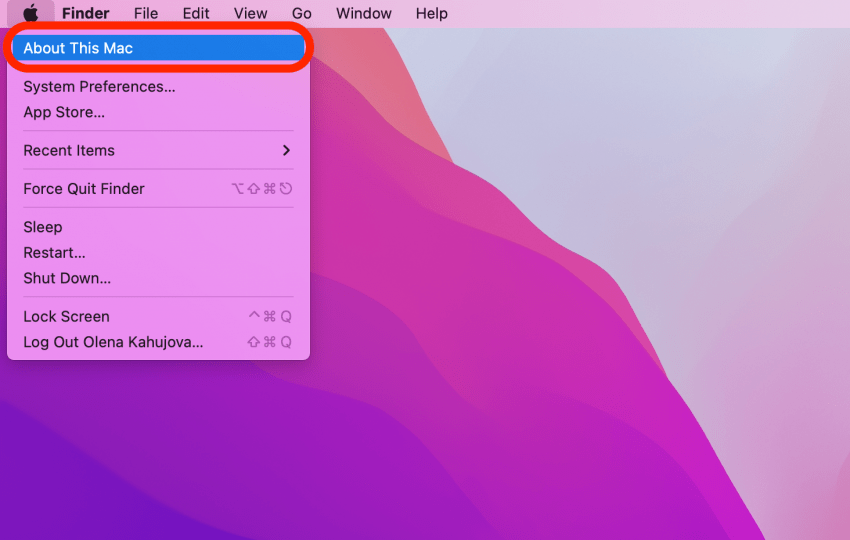
- Θα δείτε το μοντέλο Mac mini στο επάνω μέρος και τον σειριακό αριθμό παρακάτω.

Ελέγξτε το πίσω μέρος του Mac Mini ή της αρχικής συσκευασίας σας
Το Mac mini δεν λειτουργεί; Μπορείτε επίσης να βρείτε τον σειριακό αριθμό τυπωμένο στην κάτω πλευρά του Mac σας ή στην αρχική συσκευασία δίπλα στην ετικέτα του γραμμικού κώδικα. Επειδή ο σειριακός αριθμός περιέχει επίσης τις πληροφορίες μοντέλου, μπορείτε να εντοπίσετε το μοντέλο της συσκευής σας μόλις έχετε αυτόν τον εύχρηστο αριθμό. Απλώς κάντε κλικ στον σύνδεσμο προς αυτή η σελίδα της Apple και εισαγάγετε τον σειριακό αριθμό σας για να αναζητήσετε το μοντέλο Mac σας. Η γραμματοσειρά στο πίσω μέρος του Mac mini είναι πολύ μικρή, οπότε αν προτιμάτε να μην κουράζετε τα μάτια σας, σας συνιστώ να ακολουθήσετε τα βήματα στην παρακάτω ενότητα.
Συνδεθείτε με το Apple ID για προβολή συσκευών
Εάν το Mac mini σας δεν λειτουργεί ή δεν το έχετε μαζί σας, μπορείτε επίσης να αναζητήσετε τις πληροφορίες του Mac mini με το Apple ID σας. Για αυτήν τη μέθοδο, θα πρέπει να γνωρίζετε το Apple ID που χρησιμοποιείτε για το Mac σας. Στη συνέχεια, ακολουθήστε τα παρακάτω βήματα για να βρείτε τον σειριακό αριθμό και το μοντέλο του Mac mini:
- Παω σε appleid.apple.com.
- Συνδεθείτε με το Apple ID σας.
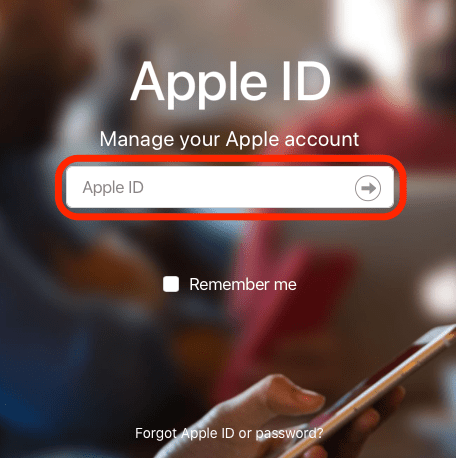
- Σύμφωνα με το Ενότητα συσκευών, κάντε κλικ στο δικό σας Όνομα συσκευής Mac mini.
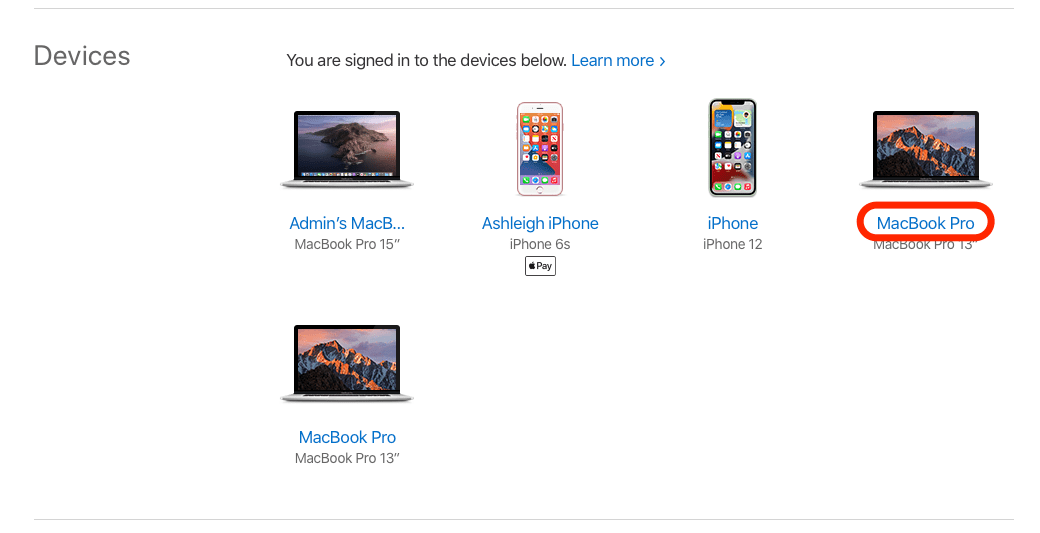
- Τώρα θα δείτε το μοντέλο Mac mini και τον σειριακό αριθμό σας.
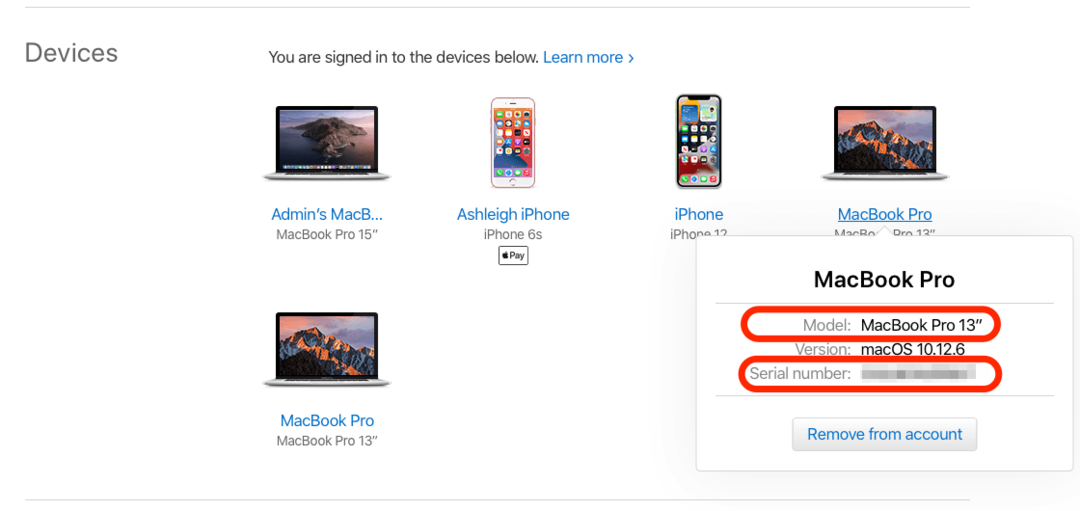
Λίστα όλων των γενιών Mac Mini
Η παρακάτω λίστα δείχνει όλα τα μοντέλα Mac mini. Αν και σπάνια χρειάζεται, παραθέσαμε επίσης τους αριθμούς μοντέλων Mac mini (ονομάζονται επίσης οικογενειακοί αριθμοί) και τα αναγνωριστικά μοντέλων. Οι αριθμοί μοντέλων αναγράφονται στο κάτω μέρος του Mac mini μαζί με τον σειριακό αριθμό, αλλά υπάρχει λόγος που αυτή η μέθοδος δεν αναφέρεται ως τρόπος αναγνώρισης του Mac mini στις παραπάνω μεθόδους.
Ενώ ο αριθμός μοντέλου Mac mini φαίνεται αρχικά ως ένας καλός τρόπος για να αναγνωρίσετε το μοντέλο σας, φαίνεται ο πίνακας γιατί πρέπει να είστε προσεκτικοί εάν προσπαθείτε να βρείτε αυτές τις πληροφορίες με αριθμό μοντέλου ή μοντέλο αναγνωριστικό. Εδώ είναι το δύσκολο πράγμα: επειδή οι αριθμοί μοντέλων και τα αναγνωριστικά μοντέλων προσδιορίζονται μόνο συγκεκριμένα χαρακτηριστικά ενός μοντέλου, μπορούν να χρησιμοποιηθούν για περισσότερες από μία γενιές. Για παράδειγμα, θα παρατηρήσετε ότι το Apple Mac mini A1347 ισχύει για τέσσερις γενιές Mac mini, από το 2010 έως το 2014. Αντίθετα, το Mac mini A1993 είναι μοναδικό και μπορείτε να χρησιμοποιήσετε αυτόν τον αριθμό για να προσδιορίσετε το σωστό μοντέλο Mac mini 2018. Επομένως, εάν ο αριθμός μοντέλου ή το αναγνωριστικό μοντέλου παρατίθεται για περισσότερα από ένα Mac mini, θα πρέπει να κάνετε πίσω και να χρησιμοποιήσετε μία από τις παραπάνω μεθόδους για να προσδιορίσετε το μοντέλο Mac mini.
| Μοντέλο | Αναγνωριστικό μοντέλου | Αριθμός μοντέλου |
| Mac mini (M1, 2020) | Macmini9,1 | A2348 |
| Mac mini (2018) | Macmini8,1 | A1993 |
| Mac mini (τέλη 2014) | Macmini 7,1 | A1347 |
| Mac mini (τέλη 2012) | Macmini6,1; Macmini6,2 | A1347 |
| Mac mini (μέσα 2011) | Macmini5,1; Macmini5,2 | A1347 |
| Mac mini (μέσα 2010) | Macmini4,1 | A1347 |
| Mac mini (τέλη 2009) | Macmini3,1 | A1283 |
| Mac mini (αρχές 2009) | Macmini3,1 | A1283 |
Λίστα πρόσφατων μοντέλων Mac Mini και τα χαρακτηριστικά τους
Τα μοντέλα Mac mini από το 2014 ή μεταγενέστερα είναι συμβατά με το πιο πρόσφατο λογισμικό, το macOS Monterey. Παραθέσαμε αυτά τα μοντέλα παρακάτω και συζητήσαμε μερικές από τις βασικές διαφορές και τα χαρακτηριστικά τους. Ωστόσο, εάν αναζητάτε πιο λεπτομερείς προδιαγραφές ή συγκεκριμένες πληροφορίες σχετικά με παλαιότερα μοντέλα Mac mini, σας προτείνω να ελέγξετε Η πλήρης λίστα Mac mini της Apple.

Mac mini (M1, 2020)
Αναγνωριστικό μοντέλου: Macmini9,1
Χρώμα: Ασήμι
Πατατακι: Apple M1
Το χαρακτηριστικό χαρακτηριστικό αυτού του μοντέλου είναι ότι είναι προς το παρόν το μοναδικό Mac mini που διαθέτει το νέο τσιπ M1 της Apple, καθιστώντας αυτό το μοντέλο το ταχύτερο και ισχυρότερο από τα Mac mini της Apple. Όλα τα άλλα Mac mini διαθέτουν επεξεργαστή Intel, οπότε αν δείτε το Apple M1 τυπωμένο στη συσκευασία της συσκευής σας ή στο Σχετικά με αυτό το Mac, γνωρίζετε ότι έχετε το μοντέλο 2020. Ένας άλλος τρόπος για να το καταλάβετε είναι ελέγχοντας τις θύρες USB σας, επειδή αυτό το μοντέλο είναι το μόνο που διαθέτει δύο θύρες Thunderbolt (θύρες USB 4) και δύο θύρες USB-A (που φαίνεται παραπάνω).

Mac mini (2018)
Αναγνωριστικό μοντέλου: Macmini8,1
Χρώμα: Space Grey
Πατατακι: Επεξεργαστής Intel, Core i7
Εάν διαθέτετε Mac mini του 2018, μπορείτε εύκολα να αναγνωρίσετε αυτό το μοντέλο μόνο από το σκούρο γκρι χρώμα, καθώς είναι το μόνο μοντέλο που διατίθεται σε Space Grey. Μπορείτε επίσης να αναγνωρίσετε αυτήν την έκδοση Mac mini από τις θύρες USB του, καθώς είναι το μόνο μοντέλο που διαθέτει τέσσερις θύρες Thunderbolt 3 (θύρες USB-C) και δύο θύρες USB-A (που φαίνεται στην παραπάνω εικόνα).

Mac mini (τέλη 2014)
Αναγνωριστικό μοντέλου: Macmini 7,1
Χρώμα: Ασήμι
Πατατακι: Επεξεργαστής Intel, Core i7
Αυτό το Mac mini είναι η παλαιότερη έκδοση που είναι ακόμα διαθέσιμη στο κατάστημα της Apple και η παλαιότερη έκδοση που είναι συμβατή με τις πιο πρόσφατες ενημερώσεις λογισμικού. Αυτό το μοντέλο Mac mini είναι η μόνη έκδοση που διαθέτει τέσσερις θύρες USB-A, οπότε αν οι θύρες του μοντέλου σας μοιάζουν με την παραπάνω ρύθμιση, έχετε το μοντέλο του 2014.
Μόλις αποκτήσετε το μοντέλο Mac mini και τον σειριακό αριθμό, θα είστε εξοπλισμένοι να αγοράσετε συμβατά αξεσουάρ, να αντιμετωπίσετε τυχόν προβλήματα και να ελέγξετε τη συμβατότητα της συσκευής για το πιο πρόσφατο λογισμικό.
Στοιχεία συγγραφέα

Στοιχεία συγγραφέα
Το Ashleigh Page είναι ένα Feature Writer για το iPhone Life. Με υπόβαθρο στην επιστήμη των υπολογιστών και στη δημιουργική γραφή, της αρέσει να συνδυάζει πτυχές του τεχνικού και του δημιουργικού. Φανατική λάτρης της τεχνολογίας, λατρεύει τα προϊόντα της Apple και παρακολουθεί τις τελευταίες καινοτομίες. Όταν δεν εργάζεται, η Άσλεϊ συχνά βρίσκεται να φτιάχνει ιδιότροπες (και μερικές φορές ανόητες) διηγήματα, να κάνει πεζοπορία και να παίζει βόλεϊ στην άμμο.